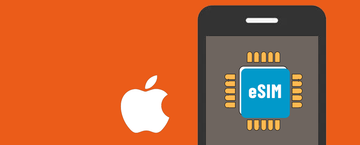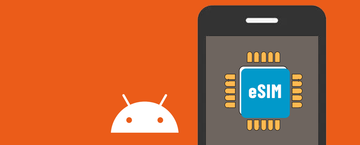Avant de procéder à l'installation et à la configuration eSIM , veuillez vous assurer des points suivants :
- Assurez-vous Votre appareil Android prend-il en charge l'eSIM ?
- Assurez-vous que votre appareil Android est déverrouillé ?
- Une connexion Internet stable, de préférence via Wi-Fi. (Vous devez télécharger correctement l' eSIM sur votre appareil, une connexion Internet stable est donc essentielle.)
Comment installer eSIM sur les appareils Google Pixel :
Installez eSIM sur votre appareil via le code QR :
I. Préparation
Il existe deux manières de trouver le code QR esim que nous vous envoyons.
- Ouvrez votre courrier électronique pour trouver l’e-mail qui vous a été envoyé par teneSIM, qui contient le code QR de l’ eSIM que vous avez achetée.
- Ouvrez l'application TeneSIM et recherchez le code QR dans « Mes eSIM »
II. Comment installer eSIM sur les appareils Google Pixel :
- Tous les modèles Google Pixel ne prennent pas en charge eSIM . Il est donc préférable de vérifier si votre appareil prend en charge eSIM avant de commencer. Suivez les étapes de ce guide pour vérifier si votre appareil Pixel prend en charge eSIM .
- Pour les autres appareils Android, veuillez reportez-vous au processus de configuration pour les appareils Google Pixel
Une fois que vous avez confirmé que votre appareil Google Pixel prend en charge eSIM et qu'il est déverrouillé par l'opérateur, vous pouvez suivre ces étapes pour configurer l'eSIM :
- Dans les paramètres, appuyez sur Réseau et Internet.
- Appuyez sur l'icône + à côté de la SIM.
- Appuyez sur Télécharger une carte SIM à la place ?



4. Appuyez sur Suivant et scannez le code QR trouvé dans les détails eSIM dans l' application TeneSIM ou dans l'e-mail que nous vous envoyons .
5. Appuyez sur Télécharger pour installer l' eSIM .
5. Appuyez sur Télécharger pour installer l' eSIM .



- Une fois le téléchargement eSIM terminé, accédez à Paramètres.
- Basculez le commutateur pour vous assurer que l' eSIM est active.
- Basculez les commutateurs pour les données mobiles et l'itinérance.



Votre profil eSIM devrait maintenant être installé sur votre appareil Google Pixel.
Comment installer eSIM sur les appareils Samsung Galaxy :
Avant de procéder à l'installation de eSIM sur votre appareil Samsung Galaxy, assurez-vous des points suivants :
- Tous les modèles Samsung Galaxy ne prennent pas en charge eSIM . Il est donc préférable de vérifier si votre appareil prend en charge eSIM avant de commencer. Suivez les étapes décrites dans cet article pour vérifier si votre appareil Galaxy prend en charge eSIM .
- Assurez-vous que votre appareil Samsung Galaxy prend en charge eSIM et qu'il est déverrouillé par l'opérateur.
Une fois que vous avez confirmé que votre appareil Samsung Galaxy prend en charge eSIM et qu'il est déverrouillé par l'opérateur, vous pouvez suivre ces étapes pour configurer l'eSIM :
Installation du code QR
- Allez dans les paramètres.
- Appuyez sur Connexions.
- Appuyez sur le gestionnaire de carte SIM.
- Appuyez sur Ajouter eSIM .



- Appuyez sur Scanner le code QR du fournisseur de services.
- Scannez le code QR trouvé dans les détails eSIM dans l' application TeneSIM ou dans l'e-mail que nous vous envoyons .
- Appuyez sur Ajouter.
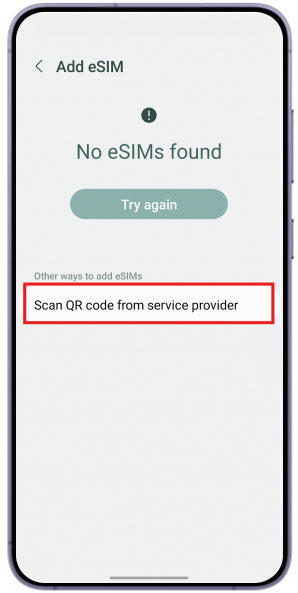


- Après avoir installé l' eSIM , vous serez redirigé vers la page des paramètres.
- Faites défiler vers le bas et appuyez sur Données mobiles.
- Sélectionnez l' eSIM que vous avez installée.


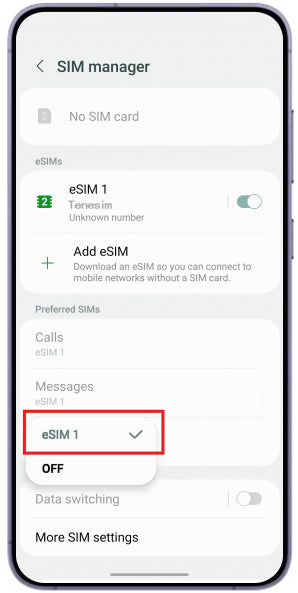
Votre profil de configuration eSIM doit maintenant être installé sur votre appareil Samsung Galaxy.
Pour les autres appareils Android, veuillez reportez-vous au processus de configuration pour les appareils Google Pixel
Si vous rencontrez des problèmes, n'hésitez pas à contacter notre équipe d'assistance et nous serons heureux de vous aider ! E-mail: service@tenesim.com